
Inhaltsverzeichnis:
- Autor John Day [email protected].
- Public 2024-01-30 07:20.
- Zuletzt bearbeitet 2025-01-23 12:52.
Von AmalMathewFolgen Sie mehr vom Autor:






In dieser Anleitung zeige ich, wie Sie einen einfachen ferngesteuerten Pet Feeder bauen können. Mit diesem einfachen Arduino-Projekt können Sie Ihr Haustier mit einer Fernbedienung füttern. Alles, was Sie brauchen, ist ein Arduino Uno-Board (oder ähnliches), eine Plastikflasche, ein Servomotor (muss nicht sehr stark sein), eine TV-Fernbedienung, IR-Empfänger (TS0P1738) und ein kleines Stück Pappe.
Lass uns anfangen………..
Schritt 1: Erforderliche Teile und Werkzeuge
- Arduino Uno
- Servomotor (ich habe SG90 Servomotor verwendet)
- IR-Empfänger (TSOP1738)
- Beliebige TV-Fernbedienung
- Überbrückungsdrähte
- Steckbrett
- Plastikflasche
- Kleines Stück Karton
Werkzeuge:
- Schere
- Heißklebepistole
Schritt 2: Installieren der IR-Bibliothek
Das allererste, was wir in Verbindung mit Arduino tun müssen, ist das Herunterladen der IR-Bibliothek.
Laden Sie die IR-Bibliothek über den folgenden Link herunter und installieren Sie sie
github.com/z3t0/Arduino-IRremote
Wenn Sie nicht wissen, wie Sie eine Bibliothek installieren, folgen Sie dem folgenden Link
www.arduino.cc/en/guide/libraries
Schritt 3: IR-Signale decodieren
Zuerst müssen Sie die Teile gemäß dem angegebenen Schaltplan anschließen

Sie können Pin aus TSOP1738 unten auschecken
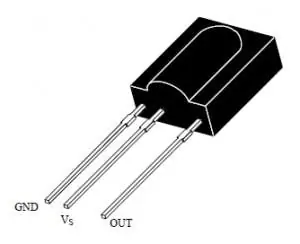
- Sie können eine Arduino-Skizze zum Decodieren der IR-Fernbedienung herunterladen oder von meiner Github-Seite herunterladen
- Arduino IDE öffnen und Code hochladen
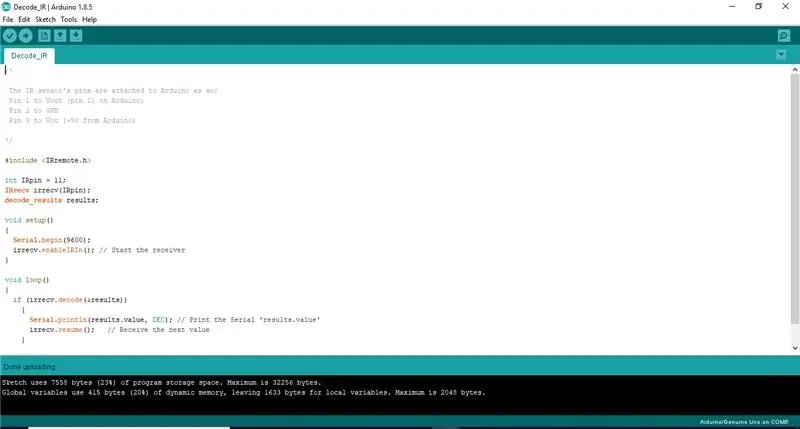
- Öffnen Sie den seriellen Monitor
- Richten Sie Ihre Fernbedienung auf den Sensor und drücken Sie jede Taste
- Sie können für jede Taste unterschiedliche Zahlen sehen
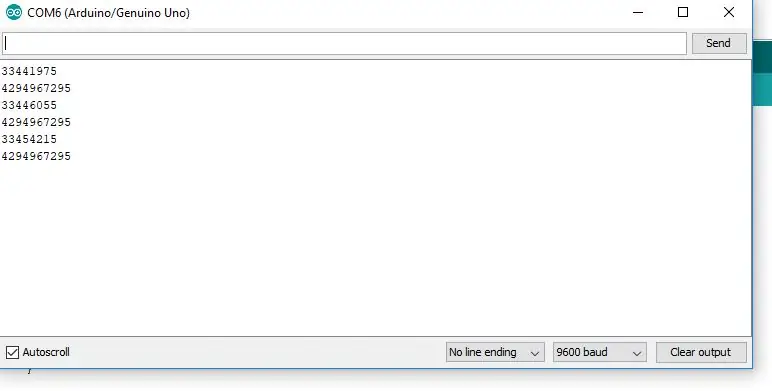
Betrachten Sie zwei beliebige Tasten und notieren Sie sich die decodierten Werte. In meinem Fall habe ich die Einschalttaste und die Modustaste ausgewählt
Ich habe folgende Werte
Ein-/Aus-Taste = 33441975
Modustaste =33446055
Wir werden diese beiden Werte verwenden, um die Drehung des Servomotors zu steuern. Sie müssen diese beiden Werte im Programm hinzufügen, das im nächsten Schritt angegeben wird
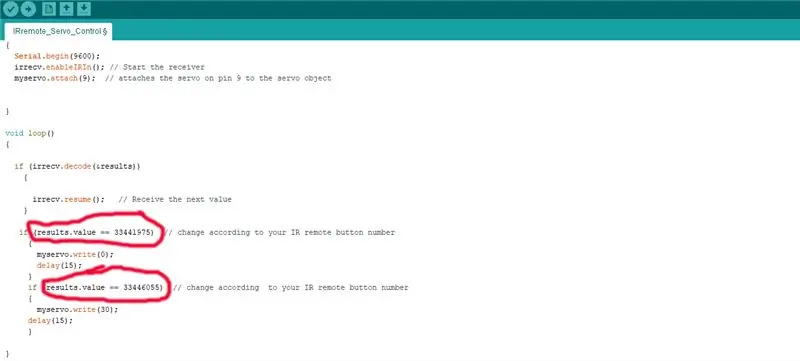
Lassen Sie uns die endgültige Hardware einrichten……………….
Schritt 4: Der letzte Stromkreis
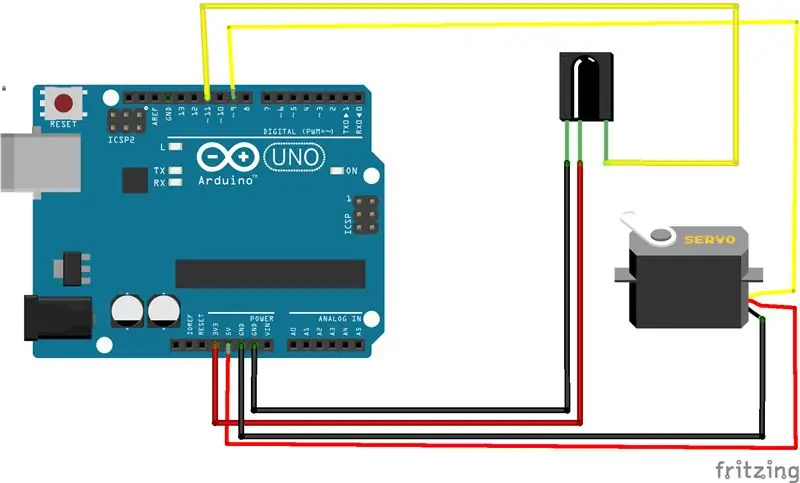
- Verbinden Sie den Signalstift des Servos mit Pin # 9 auf dem Arduino
- Verbinden Sie die VCC- und GND-Pins des Servos mit 5V VCC und GND auf dem Arduino
- Das Servo wird an ein Ende der Plastikflasche geklebt und ein Stück Pappe gedreht, das klein genug ist, um die Öffnung der Flasche zu schließen, so dass das Essen blockiert wird.
- Wenn das gesamte Hardware-Setup richtig angeschlossen ist, können Sie den Sketch einfach kompilieren und auf das Board hochladen.
- Jetzt können Sie mit diesem einfachen Projekt Ihre Öffnung des Tierfutterspenders steuern:)
Viel Spaß beim Machen
Empfohlen:
Arduino Auto-Rückfahrwarnsystem - Schritt für Schritt: 4 Schritte

Arduino Auto-Rückfahrwarnsystem | Schritt für Schritt: In diesem Projekt entwerfe ich eine einfache Arduino-Auto-Rückwärts-Parksensorschaltung mit Arduino UNO und dem Ultraschallsensor HC-SR04. Dieses Arduino-basierte Car-Reverse-Warnsystem kann für eine autonome Navigation, Roboter-Ranging und andere Entfernungsr
So deaktivieren Sie die Autokorrektur für nur ein Wort (iOS): 3 Schritte

So deaktivieren Sie die Autokorrektur für nur ein Wort (iOS): Manchmal korrigiert die Autokorrektur möglicherweise etwas, das Sie nicht korrigieren möchten, z. Textabkürzungen beginnen sich in Großbuchstaben zu setzen (imo korrigieren zum Beispiel zu IMO). So erzwingen Sie, dass die Korrektur eines Wortes oder einer Phrase beendet wird, ohne aut zu deaktivieren
Interessante Programmieranleitung für Designer - Bringen Sie Ihr Bild zum Laufen (Teil 2): 8 Schritte

Interessante Programmieranleitung für Designer – Bringen Sie Ihr Bild zum Laufen (Teil 2): Mathematik scheint für die meisten von Ihnen nutzlos zu sein. Die in unserem täglichen Leben am häufigsten verwendete ist einfach Addieren, Subtrahieren, Multiplizieren und Dividieren. Es ist jedoch ganz anders, wenn Sie mit Programm erstellen können. Je mehr Sie wissen, desto mehr wundervolle Ergebnisse werden Sie erhalten
Installieren des Windows-Subsystems für Linux (WSL): 3 Schritte

Installieren des Windows-Subsystems für Linux (WSL): Diese Anleitung soll Benutzern helfen, das Windows-Subsystem für Linux auf ihrem Windows 10-Computer zu installieren. Die spezifische Linux-Distribution, die dieser Befehlssatz verwendet, heißt Ubuntu. Schauen Sie hier für eine Übersicht über die verschiedenen Linux
So erstellen Sie eine UML für Java in Microsoft Visio: 4 Schritte

So erstellen Sie eine UML für Java in Microsoft Visio: Das Erstellen einer UML kann zunächst etwas einschüchternd wirken. Es gibt viele komplizierte Notationsstile, und es kann sich anfühlen, als gäbe es keine guten Ressourcen, um eine lesbare und genaue UML zu formatieren. Microsoft Visio macht jedoch das Erstellen einer UML-Qu
